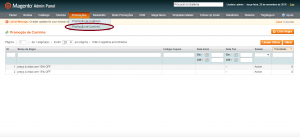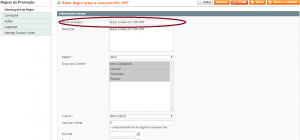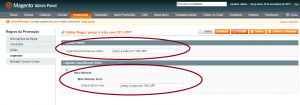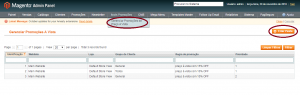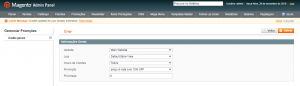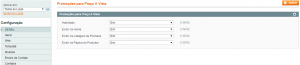Configurando exibição dinâmica do preço promocional para pagamento à vista nos produtos
Neste tutorial não iremos abordar a criação de regras de promoção para carrinho. Neste ponto a regra já deve estar criada. O que faremos é no máximo editá-la.
O intuito deste tutorial é de mostrar como cadastrar regras de promoção (já existente) no módulo “Itools Promoções”, de forma que torne a exibição dos valores de desconto, envolvendo pagamento à vista mais dinâmica. Possibilitando exibir diferentes regras para diferentes sites, lojas, grupos de clientes e etc. Sem contar, que com essa abordagem, depois de vinculada ao módulo, basta editar a regra (nome, valor e forma de desconto) para isso reflita no no layout da loja, sem que seja necessário alterá-lo (alterar arquivos).
1º – Acesse a lista de promoções através do menu “Promoções”->”Promoção de Carrinho”. Escolha a promoção (ou as promoções, uma de cada vez) referente ao desconto para pagamento à vista e clique na mesma para editá-la.
2º – É importante ressaltar que a regra deve estar funcionando corretamente. O que faremos neste passo, é apenas, ajustar (se necessário) o nome e as legendas da regra de promoção. Os valores definidos nestes campos é o que será exibido: Ex: R$90,00 preço à vista com 10% OFF, onde “preço à vista com 10% OFF” é o nome do método, conforme a imagem abaixo.
Replique o texto para as legendas da promoção, conforme a imagem abaixo.
3º – Agora vamos cadastrar a regra e definir como a mesma será exibida. Basta acessar o menu
“Itools Promoções”->”Gerenciar Promoções de Preço A Vista”. Na tela que será exibida, basta clicar no botão “Criar Pasta”. Para editar um item, basta clicar no cadastro desejado, na Grid visível na imagem abaixo.
Será exibido o formulário abaixo. Vamos detalhar cada um dos campos.
- Website: Define para qual Website a promoção será exibida.
- Loja: Define para qual Visão de Loja a promoção será exibida.
- Grupo de Cliente: Define para qual grupo de clientes a promoção deve ser exibida. Ao selecionar “Todos”, automaticamente a regra será exibida para todos os grupos de cliente. Do contrário, ela será exibida somente para clientes pertencentes ao grupo selecionado.
- Promoção: Define qual promoção será tomada de base tanto para calcular o valor de desconto exibido, quanto o texto exibido nos produtos.
- Prioridade: Define a prioridade de uma determinada regra, caso os demais atributos (Website, Loja, Grupo de Cliente, exceto a Promoção) possuam o mesmo valor. O valor deve ser um número inteiro, onde o 0 (ZERO) tem maior prioridade que o 1 (UM) e o 1 (UM) tem maior prioridade que o 2 (DOIS), por exemplo.
OBS: A promoção definida para um grupo específico, tem sempre maior prioridade que a promoção definida para todos.
OBS2: A exibição funciona exatamente como foi cadastrada. Se toda a regra foi definida para uma Visão de Loja, porém o cliente se loga em outra Visão, o valor do desconto não será exibida. Isso serve também para regras determinadas para o grupo “Todos”.
OBS3: É importante que o cadastro da regra no módulo do “Itools Promoções” seja coerente com a promoção real, principalmente com relação ao grupo e visão de loja em que a regra é aplicável. Do contrário, vai haver inconsistência no valo exibido no produto e no valor exibido ao finalizar o pedido.O cadastro parece redundante, porém somente desta forma é possível prever este tipo de promoção, antes que o cliente se logue, ou mesmo que logado, antes que selecione uma determinada forma de pagamento.
4º – As configurações do módulo (“Configuração”->”Sistema”, “Itools”->”Promoções para Preço A Vista”), permitem ainda exibir ou ocultar a exibição do preço com desconto em determinadas páginas (Home, Listagem de Produtos e Página do Produto). Desabilitando o módulo, de forma geral, o desconto será ocultado em todas as páginas.
Depois de todos os passos concluídos, limpe o cache do magento e atualize a página no frontend.